如何使用AutoCAD2020对象捕捉?AutoCAD作为一款功能强大的专业计算机辅助设计软件,用户众多,应用广泛。使用AutoCAD软件绘制图像时,
如果我们想要指定对象上的确切位置,我们需要使用对象捕获功能。让我们来看看AutoCAD2020对象捕捉与边肖的使用!
方法步骤:
首先,打开对象捕获
1.可以通过两种方式打开对象捕获。一种方法是点击界面底部“状态栏”中的对象捕获按钮,如下图所示。当按下状态栏中的对象捕捉按钮时,对象捕捉被打开,并且草图设置中所有打开的捕捉方法都将工作。当关闭对象捕捉时,
对象捕捉选项将不起作用。

2.更简单的方法是按“F3”键来打开对象捕捉。按F3时,我们可以看到对象捕捉按钮的状态变化,命令行也会提示我们打开或关闭对象捕捉。
其次,设置捕获选项
1.在CAD中,可以打开几个常用的捕捉选项,如端点、中点、交点、中心(圆心)等。而其他选项则根据需要临时设置;
2.捕捉选项通常在“草图设置”对话框中设置。右键单击状态栏上的对象捕获按钮,并在右键菜单中选择“设置”或直接输入“OSNAP”命令并按enter键。
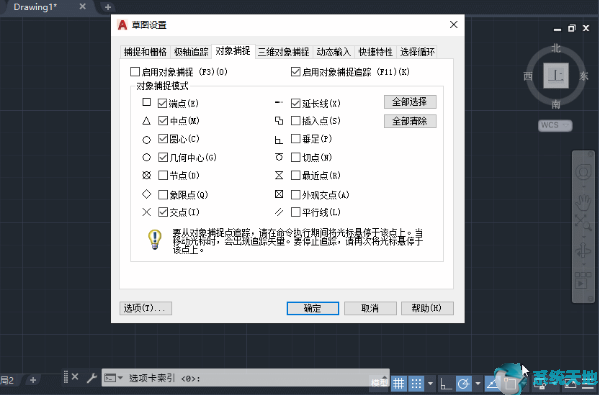
三、示例操作——捕捉圆的切点
1.用“切线、切线、半径”功能选项画圆,我们需要设置“切点”捕捉选项;
2.首先我们打开CAD绘图软件(以AutoCAD2020为例),先画两个圆。
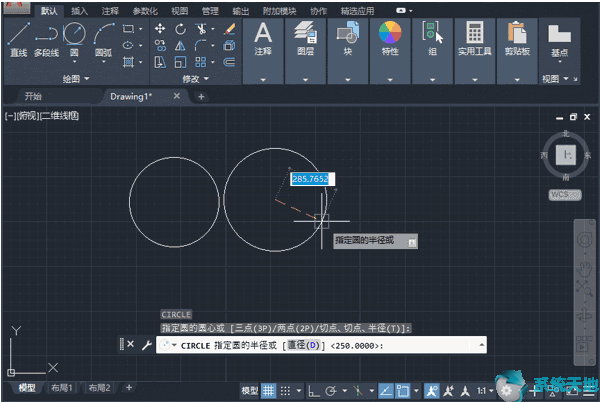
3.在CAD软件右下方的状态栏中,点击下图红框中的按钮,右键单击“对象捕捉”按钮,在下拉框中点击“对象捕捉设置”;
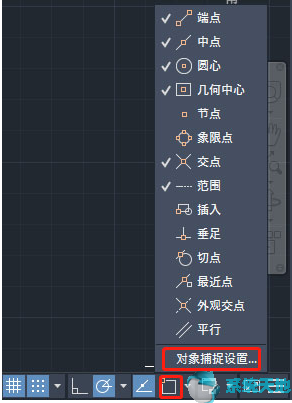
4.草图设置对话框会自动弹出。在对象捕捉选项中,选中切点选项,然后单击确定。
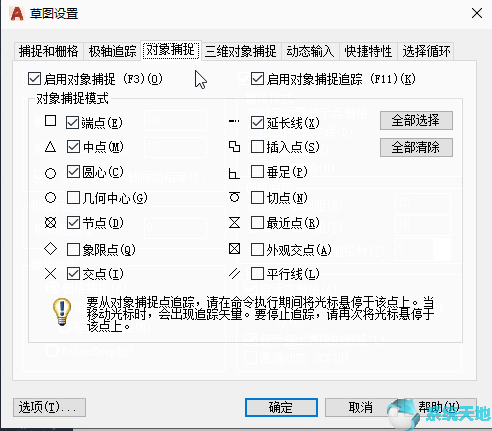
5.返回绘图区,在“默认”功能面板中点击“圆”,在下拉框中选择“切线、切线、半径”;
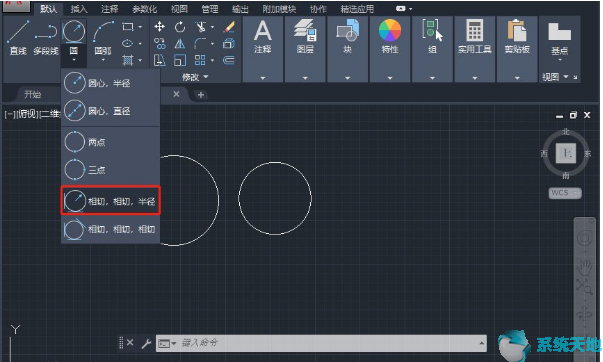
6.此时,将鼠标分别移动到两个圆的圆周上,我们可以清楚地看到圆周上的切点标记,这意味着我们可以捕捉到圆的切点。
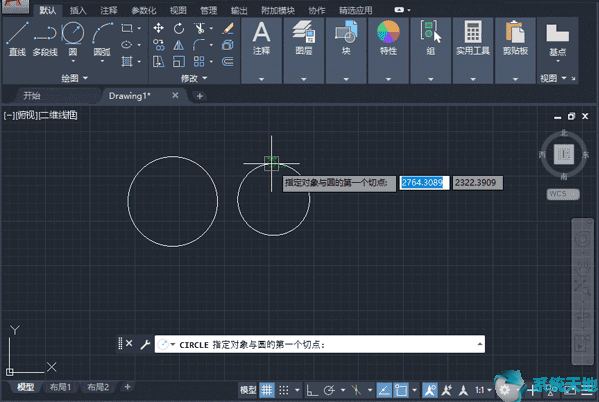
以上是边肖给大家分享的在AutoCAD2020中使用对象捕捉的具体方法。感兴趣的用户可以按照上面的步骤,试一试。希望以上教程能帮到你,关注系统精彩资讯教程。
免责声明:本站所有文章内容,图片,视频等均是来源于用户投稿和互联网及文摘转载整编而成,不代表本站观点,不承担相关法律责任。其著作权各归其原作者或其出版社所有。如发现本站有涉嫌抄袭侵权/违法违规的内容,侵犯到您的权益,请在线联系站长,一经查实,本站将立刻删除。
本文来自网络,若有侵权,请联系删除,如若转载,请注明出处:https://www.freetrip88.com/baike/309752.html
